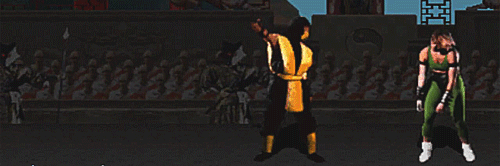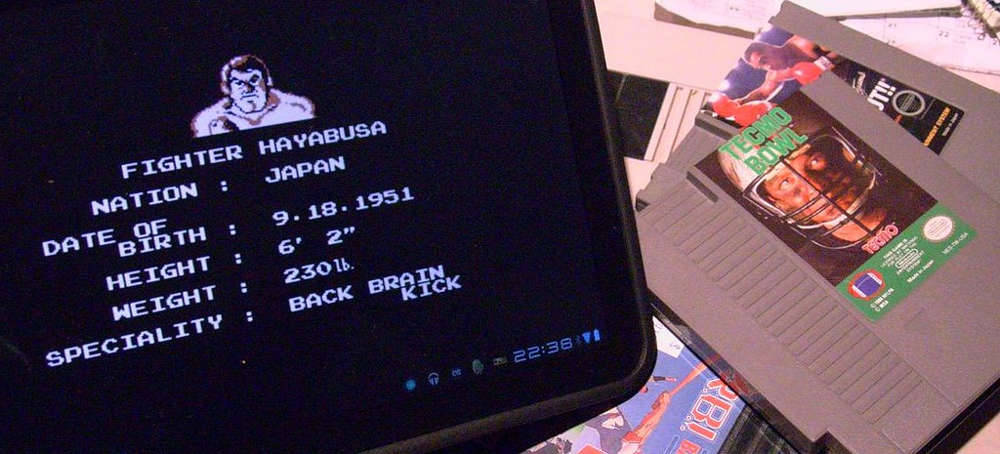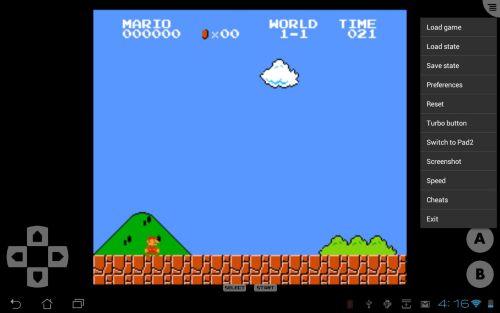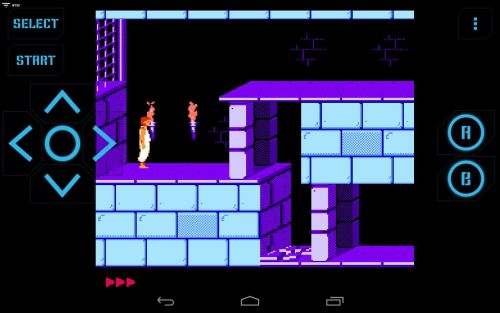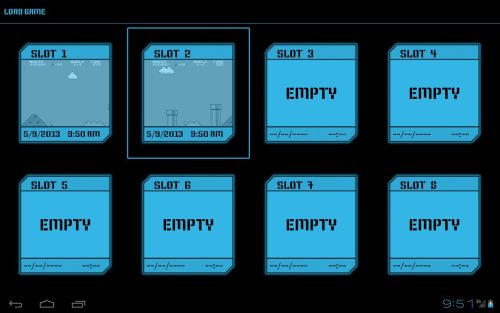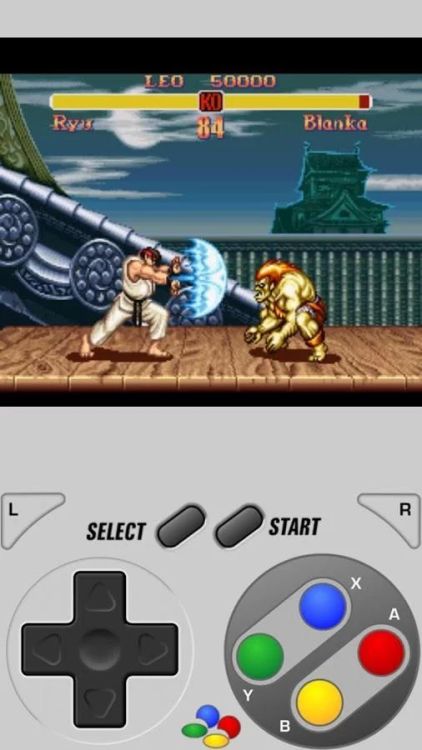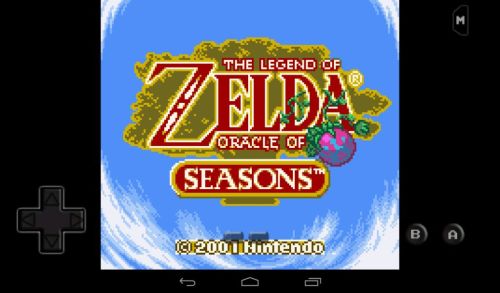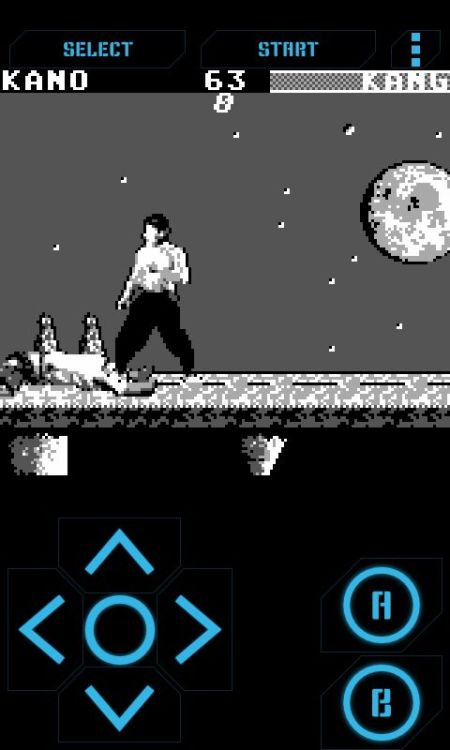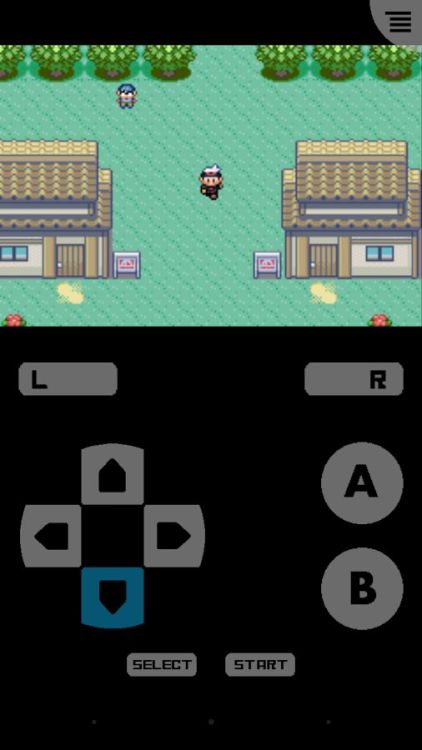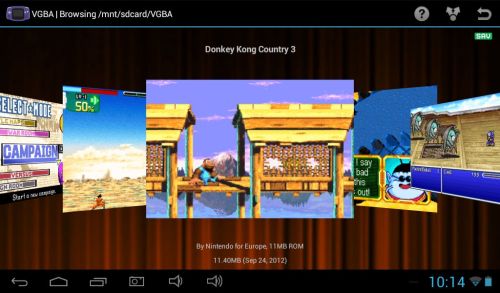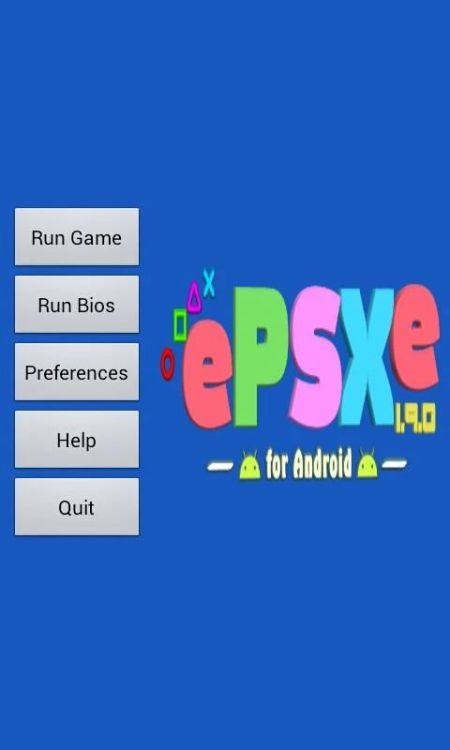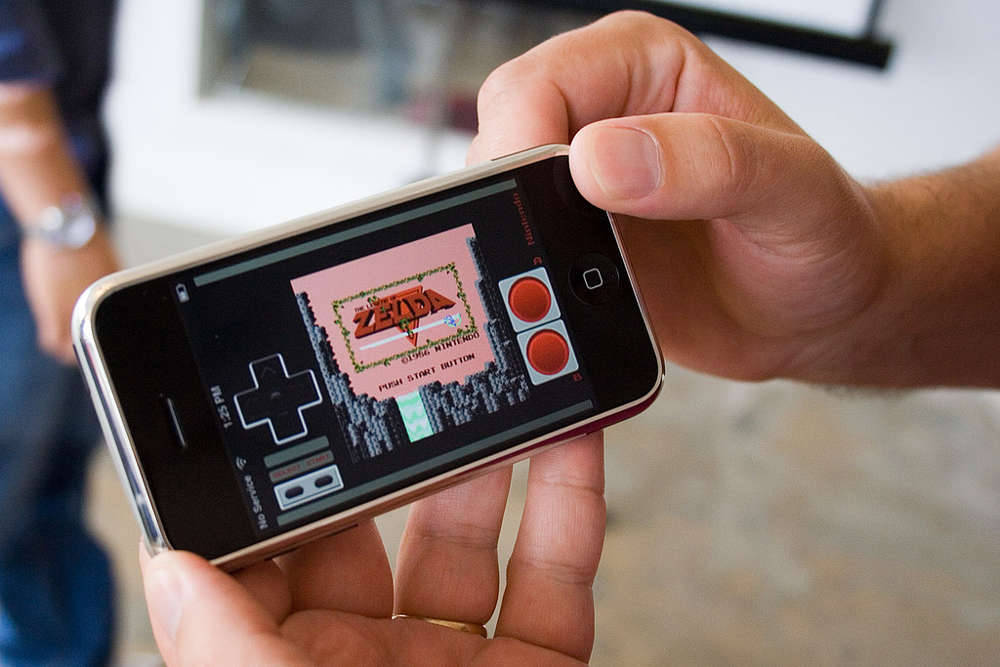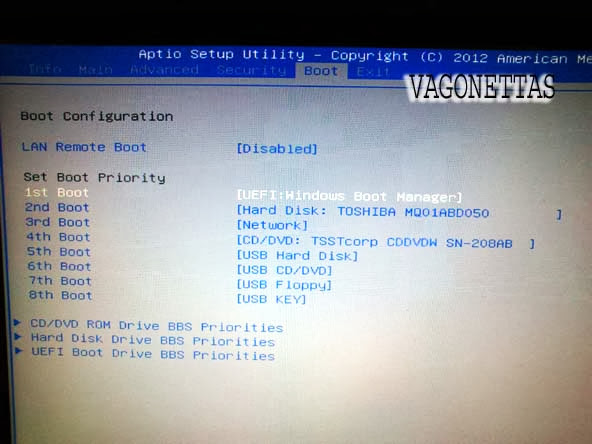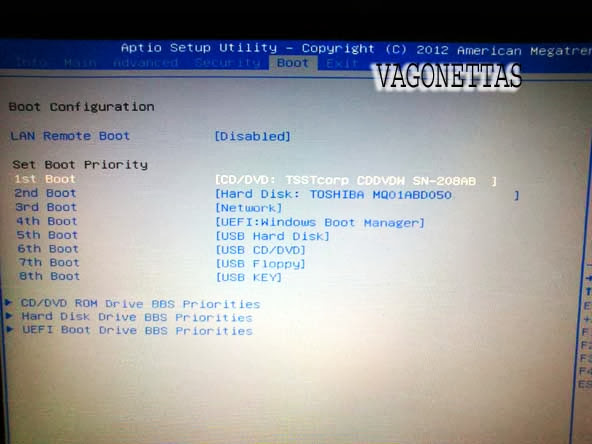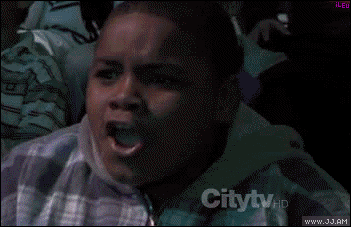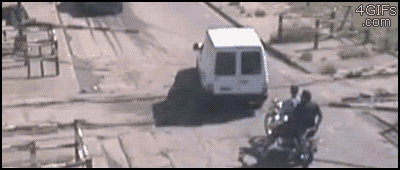
La historia ya es un poco viejita, pero no deja de emocionar cada vez que se la recuerda...
EL HEROE DE TIGRE QUE SALVO A UN INCONSCIENTE
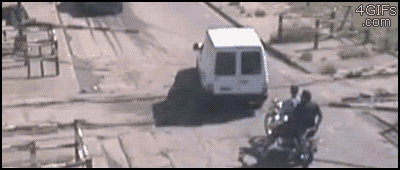
Habla el héroe de Tigre, JOSE LUIS MEDRANO:
Los padres le agradecen a Jose Luis:
Emocionante encuentro entre los padres y Jose Luis
12/02/2010 | 15:39 José Luis Medrano salvó de la muerte a un joven de 17 años, que cruzó con las barreras bajas y se quedó atascado en las vías, segundos antes del paso del tren.
José Luis Medrano tenia 30 años y el martes por la tarde, alrededor de las 15:30 cuando volvía de visitar el santuario del Gauchito Gil junto a una moto, su vida cambió para siempre en el paso a nivel ubicado en Perú entre General Pacheco y El Talar.
Medrano venía como acompañante a bordo de una moto y mientras esperaba el paso del tren, vio cómo una camioneta Fiat Fiorino se quedaba atascada en las vías del tren y la formación que venía en marcha hacía prever una tragedia.
El joven héroe de Tigre se bajó de la moto y con todas sus fuerzas empujó la Fiorino y logró sacarla de las vías. Medrano tuvo un segundo para salir de las vías antes que el tren pase por el lugar.
"Cuando mi amigo me dice mirá la camioneta, salté de la moto, fui corriendo y la empujé".
Así sin pensarlo y sin especular si era posible cumplir su cometido este padre de tres hijos salió al rescate de un joven de 17 años que había sacado el vehículo a sus padres sin permiso.
"Los padres me vinieron a visitar muy agradecidios con mucha lágrimas y el chico me dijo que le devolví la vida", contó Medrano.
El joven héroe trabaja en un bar pool hace 10 años y cuando contó la historia, sus amigos se sorprendían, pero no tanto como cuando vieron las imágenes captadas por las cámaras de seguridad de la Municipalidad de Tigre.
"Es lindo salvar una vida", dijo Medrano y agregó que "no dudaría en volver hacerlo".
Desde el tren levantaba los brazos y lo felicitaban, otros lo buscaban abajo de las vías.
Una acto de valentía con final feliz para todos.